发布时间:2021-06-02 作者:Win10企业版 来源地址:http://www.p2pxitong.com
有些用户在安装完java之后,会对java环境进行相应的设置,设置完成之后通常都会通过cmd命令进行检验是否设置成功,但是近期有用户在使用win7系统时cmd能运行javac却不能运行java,这又要如何处理呢?下面就来教大家处理win7系统cmd能运行javac却不能运行java的办法吧。
推选下载:win7专业版64位系统下载
全部操作:
1、检查设置路径是否正确,有的说win7不支持相对路径,需要用绝对路径,本人用的是相对路径其实也是没问题的,如果自己的不行,还是老老实实用绝对路径设置java环境时

2、检查JAVA_HoME的设置是否有错,这是新建的,变量值为jdk的安装路径,仔细检查
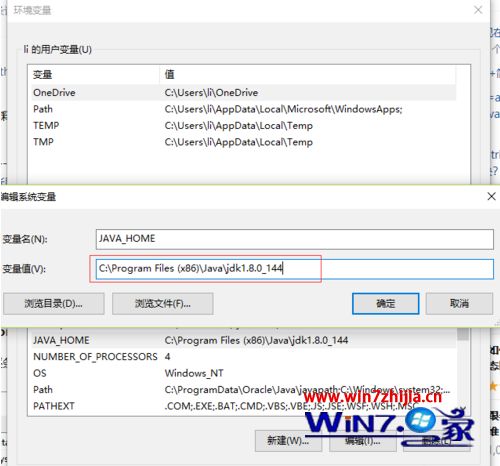
3、检查Classpath的设置是否有错,这也是新建的,但变是值为【.;%JAVA_HoME%\lib\dt.jar;%JAVA_HoME%\lib\tools.jar】,注意前面的符号
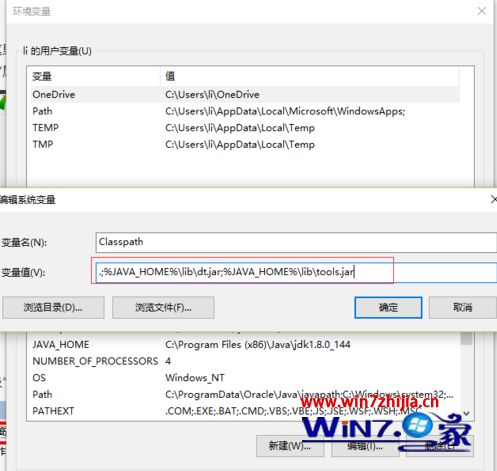
4、前面两个问题就剩下path的设置了,按一般的网上介绍,设置时都会是复制这段【%JAVA_HoME%\bin;%JAVA_HoME%\jre\bin;】win7的都分开显示,还是比较直观,但由于编辑器的原因,所有变量连成一串,并且自动在设置的变量值前后加了引号和一个分号,引起路径失效
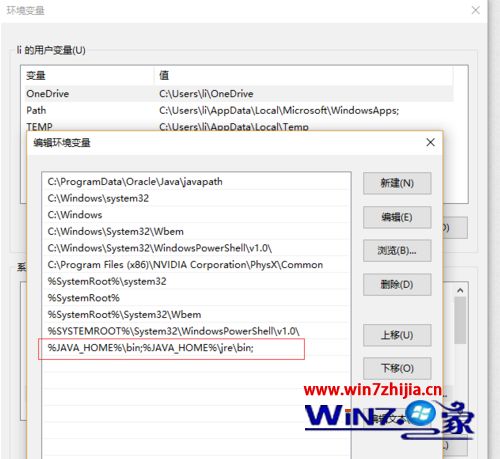
5、这便是许多时候在win7中cmd可以运行java,却不能运行javac经常被忽略的原因,正确的解决是将两个分开添加,而且不添加分号,如图所示
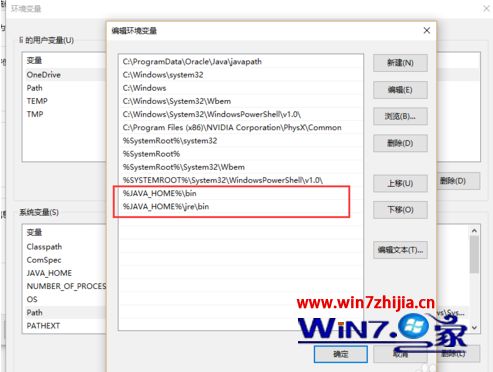
6、关上CMd,重新启动进行验证,输入java -version和javac -version,看能不能查看到其版本,如图所示,代表设置成功,javac也可以运行
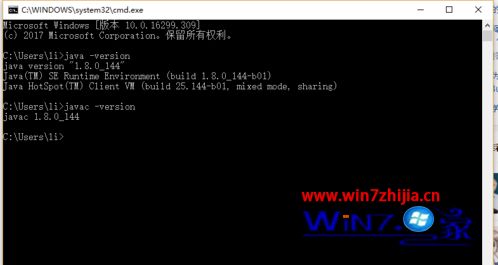
以上便是处理win7系统cmd能运行javac却不能运行java的全部处理办法了,但愿能够协助到大家。